A középkategóriás és a csúcskategóriás számítógépek általában egyekdedikált GPU. A dedikált GPU-t a rendszer használja erőforrás-igényes alkalmazások (például játékok) futtatásához, amelyeket a fedélzeti grafikus kártya nem képes kezelni. A GPU általában NVIDIA vagy AMD chip, és mindkettő saját dedikált vezérlőpulttal rendelkezik. A kezelőpanelek lehetővé teszik a felhasználók számára, hogy egy alkalmazást kényszerítsék a GPU használatára. Ha egy alkalmazásnak szüksége van a GPU használatára, vagy arra kényszerül, hogy a számítógép több energiát fogyaszt. Általában a rendszer maga dönt arról, hogy mely alkalmazásnak kell a dedikált GPU-t használni, de természetesen erőltetheti. A Windows 10 új panelt ad hozzá, amely lehetővé teszi az alkalmazásonkénti grafikus teljesítmény beállítását.
Ez az új szolgáltatás jelenleg csak a (z) oldalon érhető el Windows 10 Insider Build 17093. Ez nem engedi, hogy a fedélzeten válasszongrafika és a GPU. Ehelyett lehetővé teszi az alkalmazások teljesítmény alapértelmezésének beállítását. Beállítható, hogy egy alkalmazás mindig energiatakarékos vagy nagy teljesítményű módban működjön. Előfordulhat, hogy egyes alkalmazások nem tudják használni a dedikált GPU-t, és ebben az esetben semmit nem tehetünk vele. Megpróbálhatja kényszeríteni az alkalmazást a dedikált GPU használatára a GPU vezérlőpultján, de lehet, hogy nem működik. A Microsoft szerint ez az új beállítópanel helyettesíti ezt a funkciót a GPU kezelőpaneljén. Dönthet úgy, hogy használja, vagy ragaszkodik a grafikus kártya kezelőpaneléhez.
Grafikai teljesítmény alkalmazásonként
Nyissa meg a Beállítások alkalmazást, és lépjen a Rendszerbeállítások csoportra. Lépjen a Megjelenítés fülre, és görgessen le a Speciális grafikai beállítások opcióhoz. Kattints rá.

Ezután válassza ki, hogy milyen típusú alkalmazás, UWP vagy asztali alkalmazás van,a. grafikus teljesítményét szeretné kezelni. Úgy tűnik, hogy a lista kitölti önmagát a kiválasztott alkalmazástípus alapján. Válasszon egy alkalmazást, majd kattintson a Hozzáadás gombra. Miután az alkalmazás megjelenik a listában, kattintson rá, és kattintson a Beállítások gombra.
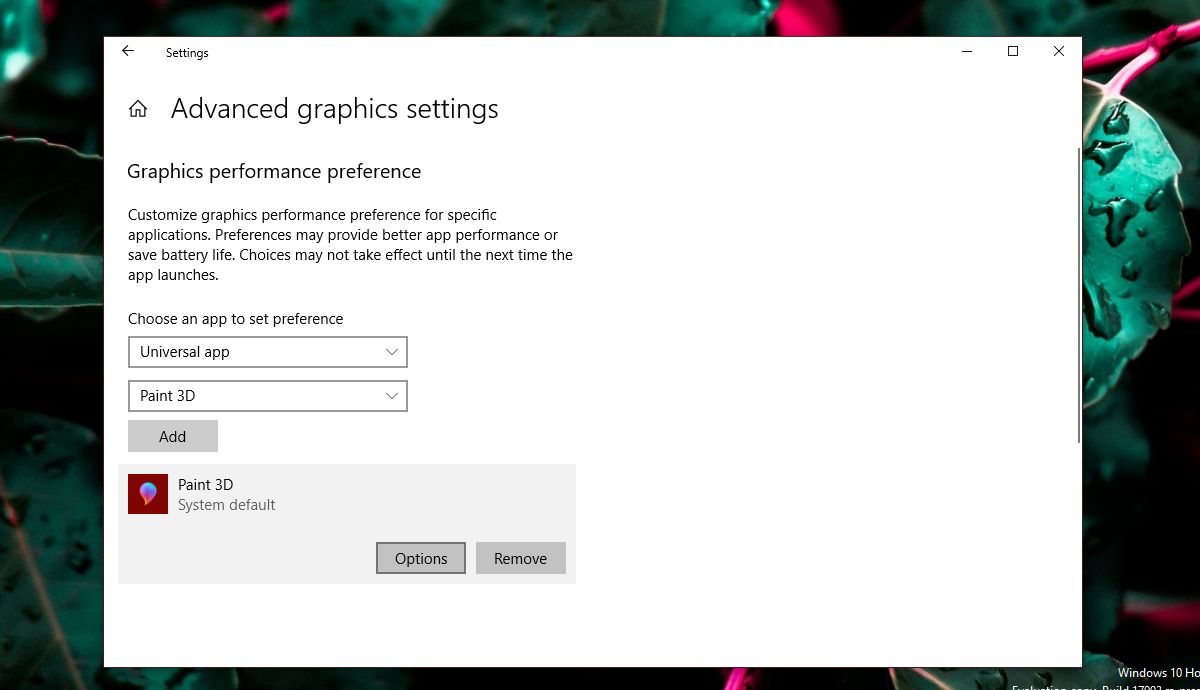
Az Opciók gomb feltárja a három grafikátaz alkalmazáshoz beállítható teljesítmény-preferenciák. A Rendszer alapértelmezés opció lehetővé teszi az operációs rendszer számára, hogy eldöntse, mi a legjobb. Az energiatakarékos lehetőség általában azt jelenti, hogy a fedélzeti GPU-t használják, míg a nagy teljesítményű alkalmazásnak hagynia kell az alkalmazás számára a dedikált GPU-t. Természetesen vannak kivételek, amint az alább kifejtésre kerül.
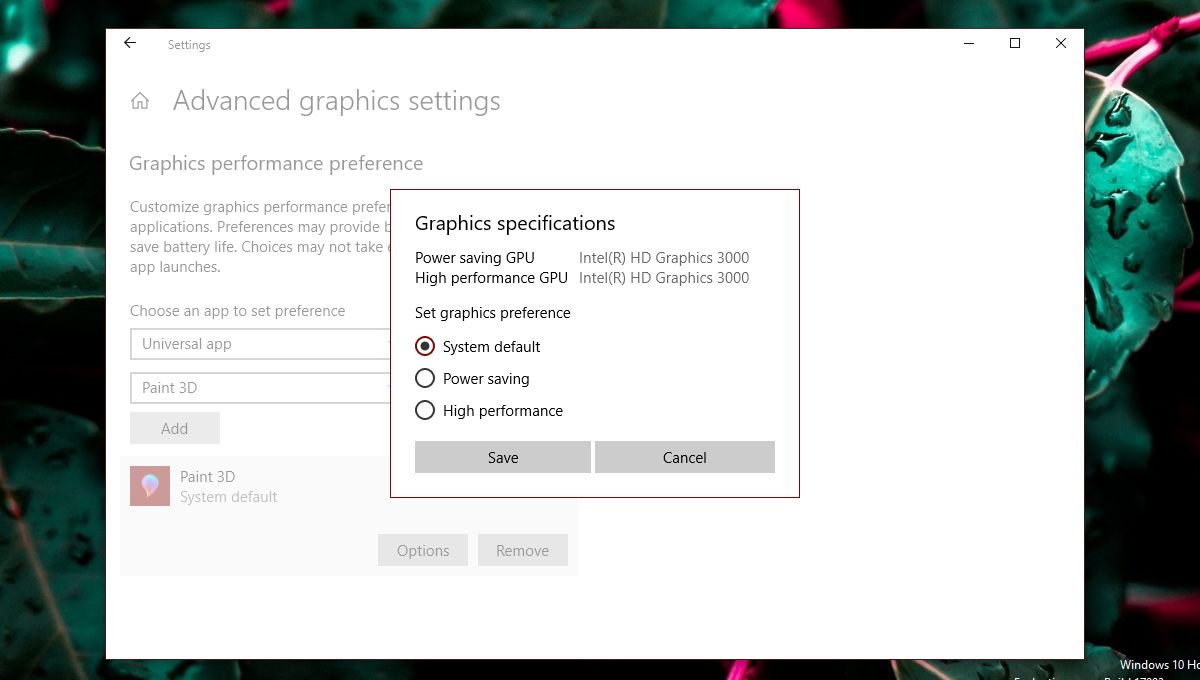
Kivételek
Míg a felhasználók szeretnék ellenőrizni, hogy melyik GPU egyaz alkalmazás használja, nem mindig lehetnek útjukat. A fenti képernyőképen a Paint 3D alkalmazás csak a fedélzeti grafikákat használhatja, bár a tesztrendszerünk AMD GPU-val rendelkezik. Az ilyen alkalmazások egyszerűen nem tudják használni a dedikált GPU-t, és nincs egyszerű mód arra, hogy rávegyék őket. Még ha a Paint 3D-hez hasonló alkalmazást is kényszerítenék a dedikált GPU használatára, akkor nem feltétlenül működik jobban.
Hasonlóképpen, egyes alkalmazások (többnyire játékok) nem fogják tudni használni a fedélzeti grafikus kártyát. Mindig a dedikált GPU-t fogják használni, és a Grafika specifikációk alatt szereplő lehetőségek ezt tükrözik.
Ez felteszi a kérdéseket, ha a beállítás haszontalanés nem az. Még ha egy alkalmazás a fedélzeti grafikát is használ, akkor is monopolizálódhat rajta. Hasonlóképpen, egy alkalmazás, amelynek a dedikált GPU-t kell használnia, továbbra is alacsony fogyasztású módban használja. Ezen lehetőségek használata nem lesz fájdalommentes. Ha úgy találja, hogy egy alkalmazás grafikus teljesítmény-preferenciájának megváltoztatása rossz teljesítményt eredményez, lassú vagy csillogó alkalmazás vagy alkalmazás összeomlik, akkor állítsa vissza az alapértelmezett beállításokat, vagy együtt távolítsa el a preferenciákból.
Nagyon sok próba és hiba lesz ittmivel jelenleg nagyon sok különféle GPU-modell érhető el, a rendszer specifikációi nagyon különböznek, és az alkalmazások saját beállításokkal és képességekkel rendelkeznek. A Microsoft egyértelműen megpróbálja jobban elkülönített GPU-támogatást nyújtani felhasználóinak, és bár ez az új szolgáltatás lehet, hogy nem tökéletes, ennek ellenére hasznos. Ez határozottan az a szolgáltatás, amelyet a felhasználók várnak a következő frissítés során.













Hozzászólások